Airtable este un instrument de productivitate versatil care combină puterea unei baze de date cu flexibilitatea unei foi de calcul pentru a supraalimenta modul în care stocați și interacționați cu datele dvs.
Una dintre cele mai de bază caracteristici ale unei foi de calcul sunt formulele și s-ar putea să vă întrebați cum să le încorporați în bazele dvs. în Airtable. Iată cum puteți începe cu câmpul Formula al Airtable.
Cuprins
Adăugarea câmpului de formulă la tabelul dvs
Pentru a începe să lucrați cu formule în Airtable, mai întâi va trebui să adăugați câmpul Formula la tabelul dvs.
În vizualizarea Grilă a tabelului, faceți clic pe butonul cu semnul plus („+”) situat la sfârșitul rândului de titluri de câmp din partea de sus a tabelului. Dacă aveți o mulțime de câmpuri, poate fi necesar să derulați spre dreapta până când îl vedeți. Selectați Formula din lista de opțiuni de câmp. Veți vedea apoi meniul Editare câmp pentru a vă introduce formula.
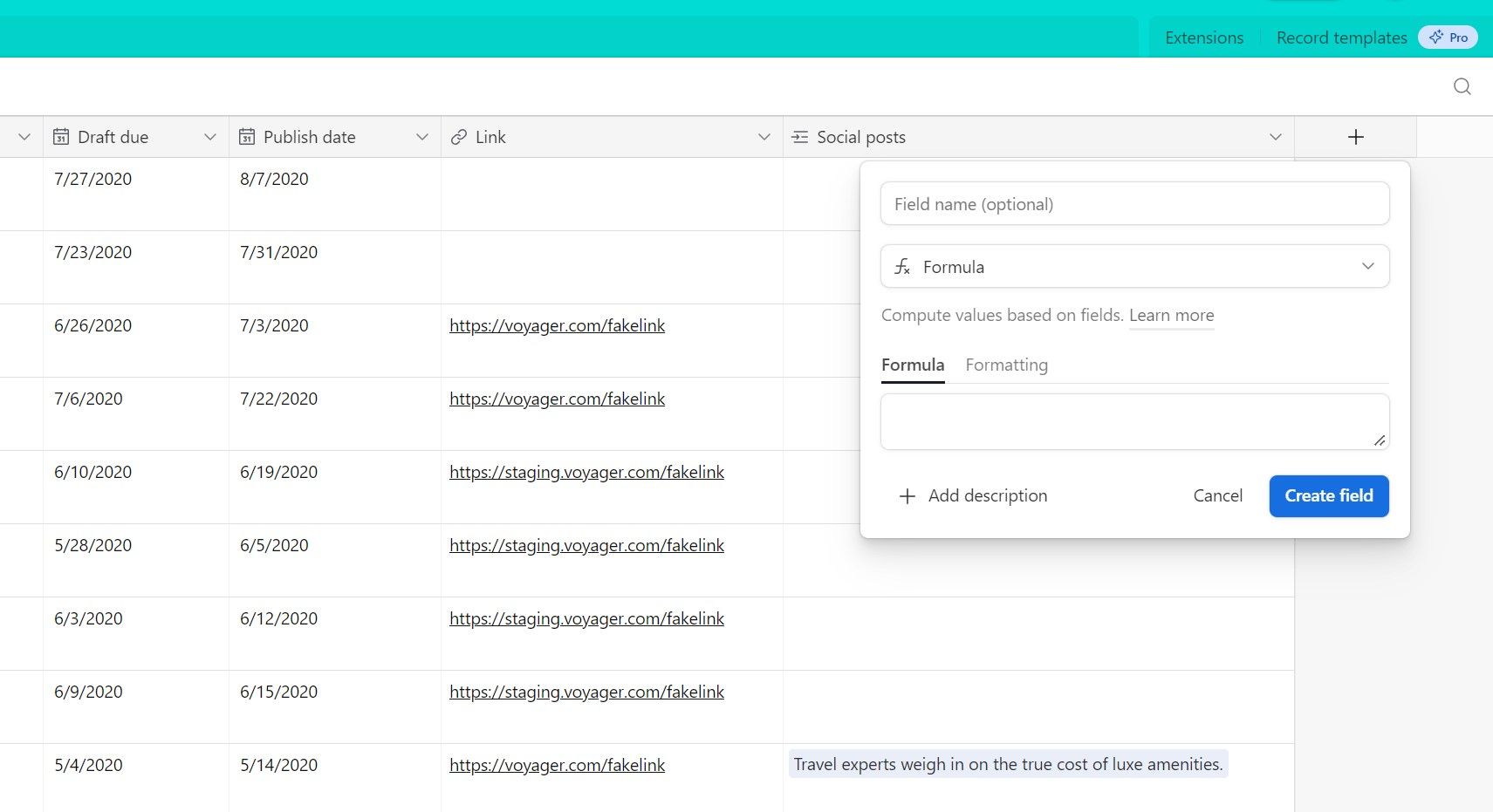
În funcție de ceea ce ați introdus în formula dvs., Airtable va detecta automat anumite tipuri de valori, cum ar fi numere, procente și date și, dacă o face, puteți modifica modul în care acestea sunt afișate în câmpul dvs. făcând clic pe fila Formatare.
Când ați terminat de introdus formula, faceți clic pe butonul Creați câmp pentru a adăuga câmpul în tabel. Dacă aveți experiență în lucrul cu funcții și formule în Microsoft Excel, probabil că veți avea o idee despre cum funcționează câmpul Formula în Airtable.
Cu toate acestea, există unele diferențe: multe dintre funcțiile mai specializate, cum ar fi pentru finanțe sau inginerie, nu sunt disponibile. Și mai important, câmpul Formula aplică aceeași formulă pentru fiecare înregistrare din tabel; nu puteți ajusta formula sau utiliza o formulă diferită în întregime, doar pentru anumite celule.
Cum să faci referințe de celule în câmpul de formule al Airtable
În conformitate cu comparația cu Excel, s-ar putea să vă întrebați cum să faceți referințe în formulele dvs. la anumite valori situate în altă parte în tabel. Airtable nu are celule precum A1 sau C5, deci cum vă referiți la alte valori de câmp?
În Airtable, puteți face referiri la alte câmpuri doar tastând numele acestora. Deci, de exemplu, dacă ați avea un câmp numit „Preț”, ar trebui doar să tastați:
Price
Dacă numele câmpului la care doriți să faceți referință are mai multe cuvinte, va trebui să includeți numele câmpului între paranteze (parantezele { și }) pentru a face referire la acestea. Deci, dacă ați avea un câmp numit „Cantitatea comandă”, ați tasta:
{Order quantity}
Puteți utiliza și paranteze în jurul numelor de câmpuri cu un singur cuvânt, dar acestea nu sunt necesare în același mod în care sunt pentru câmpurile cu nume mai lungi.
În acest fel, referințele de celule din Airtable sunt similare cu utilizarea intervalelor denumite în Excel, deși în mod convenabil, numele sunt setate pentru dvs., spațiile sunt permise și vă puteți referi la ele imediat, fără a fi nevoie să le configurați mai întâi.
Utilizarea operatorilor în câmpul de formule
Airtable acceptă o serie de simboluri care vă permit să efectuați rapid o serie de funcții logice, text și numerice. În mod colectiv, aceștia sunt numiți „operatori”.
Operatorii pe care i-ați putea recunoaște cu ușurință sunt operatorii pentru ecuațiile matematice comune. Puteți folosi tasta plus ( + ) pentru adunare, cratima, liniuță sau minus ( – ) pentru scădere, tasta asterisc ( * ) pentru înmulțire și bara oblică ( / ) pentru împărțire. De asemenea, puteți folosi paranteze ( ( și ) ) în jurul ecuațiilor pentru a împărți ecuațiile mai complexe în părți mai mici, după cum este necesar.
Tasta ampersand ( & ) este utilă pentru combinarea rapidă a textului, similar cu funcția CONCAT din Excel – deși Airtable are propria sa versiune a acelei funcții, CONCATENATE(), cu aceeași funcționalitate.
Dacă aveți orice text suplimentar pe care doriți să îl adăugați la ieșirea câmpului cu oricare dintre funcții, va trebui să-l puneți între ghilimele ( ” ” ), inclusiv spații sau alte caractere speciale. Dacă doriți să adăugați ghilimele în afișajul de ieșire, va trebui să adăugați o bară oblică inversă, apoi caracterul ghilimelelor, între ghilimele; ar trebui să se citească „\”” în cadrul formulei.
Airtable conține și un set de operatori logici. Acestea vor returna „TRUE” dacă condițiile lor sunt îndeplinite și „FALSE” dacă nu sunt îndeplinite. Acestea sunt „mai mare decât” ( > ), „mai mică decât” ( < ), „mai mare decât sau egală cu” ( >= ), „mai mică sau egală cu” ( <= ), „egal cu” ( = ), și „nu este egal cu” ( != ).
Câteva funcții de bază pe care le puteți utiliza în Airtable
Dacă sunteți în căutarea unor modalități ușoare de a începe cu formulele, iată câteva funcții de bază pe care le puteți utiliza în Airtable pentru a începe.
Acest lucru abia zgârie suprafața capabilităților disponibile; Documentația Airtable oferă o listă completă de funcții. Ei chiar au construit o bază care conține exemple de ieșiri pe care le puteți copia în spațiul de lucru și edita.
Funcția IF
Funcția IF este una dintre cele mai de bază funcții din foile de calcul, iar implementarea sa în Airtable este în esență aceeași cu modul în care funcționează funcția IF în Excel.
IF(expression, value1, value2)
Funcția testează logica introdusă în câmpul de expresie, apoi returnează valoarea1 dacă acea logică este adevărată sau valoarea2 dacă este falsă. Ca și în Excel, puteți crea instrucțiuni IF imbricate și puteți introduce alte funcții în formula IF.
Instrucțiunile IF deosebit de complexe pot fi mai ușor de vizualizat, profitând de funcționalitatea de „editare pe mai multe linii” a Airtable, care vă permite să introduceți formulele mai similar cu scrierea codului, cu indentări reprezentând instrucțiuni imbricate și culori multiple reprezentând diferite părți ale sintaxei.
O diferență notabilă este că nu există un echivalent cu funcția ISBLANK din Excel; în schimb, trebuie să întrebați dacă valoarea este egală cu BLANK().
Funcția SUM
În mod similar, la fel de comună ca IF, funcția SUM funcționează la fel ca în orice altă foaie de calcul, adunând toate valorile conținute în funcție (fie ele valori de câmp sau numere definite direct în formulă).
SUM(number1, [number2, ...])
Funcția DATEADD
Pentru o funcție puțin mai neobișnuită, dar care s-ar putea găsi impresionant de utilă, puteți folosi funcția DATEADD pentru a adăuga o anumită perioadă de timp la date și ore.
DATEADD(mai 12, 2024, [
În primul segment al sintaxei, specificați fie o dată singură, fie atât o dată, cât și o oră, fie în linie, fie dintr-un câmp „Dată și oră”. (Nu puteți adăuga o oră la această formulă de unul singur, fără o dată; va afișa o eroare și va trebui să reeditați formula).
Apoi, specificați o valoare numerică și o unitate de timp din următoarele: „milisecunde”, „secunde”, „minute”, „ore”, „zile”, „săptămâni”, „luni”, „sferturi” (de an ), sau „ani”.
Dacă este necesar, funcții precum TODAY() (care afișează data curentă) sau NOW() (care returnează data și ora curente, actualizate la fiecare 15 minute și de fiecare dată când baza este recalculată) funcționează și cu DATEADD în locul unui câmp sau valoare specifică.
O funcție DATEADD completată ar putea arăta similar cu acesta:
DATEADD("07/18/23 14:55:29", 760, "minutes")
Accelerează-ți fluxul de lucru în Airtable
Câmpul Formula adaugă o modalitate puternică de a analiza și de a interacționa cu datele dvs. în Airtable. De la declarații simple la creații complexe cu funcții multiple, versatilitatea formulelor aduce în baza ta unele dintre cele mai utile funcționalități ale unui instrument de calcul tabelar.
Dacă sunteți deja familiarizat cu foile de calcul, vă puteți adapta rapid abilitățile pentru a debloca noi perspective, toate în același timp profitând de avantajele modelului de bază de date Airtable. Aceasta este doar una dintre numeroasele caracteristici unice care fac din Airtable un instrument atât de convingător de popular pentru a vă crește productivitatea.

